Cara Instalasi WHM/cPanel
2 people liked this article
A. Pendahuluan
cPanel merupakan panel hosting yang sering digunakan untuk management hosting. Di dalam cPanel terdapat beberapa fitur untuk membuat akun email, management domain, membuat database, website dan masih banyak lagi. cPanel merupakan bagian dari WHM. WHM itu sendiri adalah Web Host Manager yang mana merupakan panel yang mengelola banyak cPanel.
Dalam WHM kita bisa mendapatkan akses root dan kita bisa mengelola semua akun yang terdapat pada WHM. Agar kita bisa mengakses di browser, tentunya ada port yang harus kita open. Untuk WHM memiliki port 2087 sedangkan untuk cPanel bisa menggunakan port 2083 dan sebelum installasi cPanel & WHM kiranya dapat mengacu pada important notes pada link berikut: https://docs.cpanel.net/installation-guide/install.
B. Konfigurasi
1. Instalasi WHM
Untuk melakukan instalasi cPanel dan WHM pada server ada beberapa requirements yang dibutuhkan. Pada Knowledge Base kali ini akan menggunakan Ubuntu 22.04 LTS dengan requirements sebagai berikut:

a. Pastikan OS yang digunakan sudah memenuhi requirements. Untuk melakukan pengecekan OS yang digunakan dapat menjalankan perintah berikut:
# lsb_release -a
b. Silahkan dapat melakukan update dan upgrade os terlebih dahulul dengan command berikut ini.
# apt update && apt upgrade -y
c. Untuk melakukan install cPanel & WHM di Ubuntu dapat menjalankan perintah berikut ini ( pastikan user sudah sebagai root).
# cd /home && curl -o latest -L https://securedownloads.cpanel.net/latest && sh latest
d. Setelah selesai installasi anda dapat menggunakan command berikut ini untuk akses WHM berikut command-nya.
# whmlogin
e. Silahkan dapat copy link URL nya lalu dapat di copy kan ke browser anda Klik "I have read .... " sebagai berikut ini lalu klik Continue.

f. Pada step selanjutnya anda dapat Skip atau dapat mengisi email administator dan nameserver.
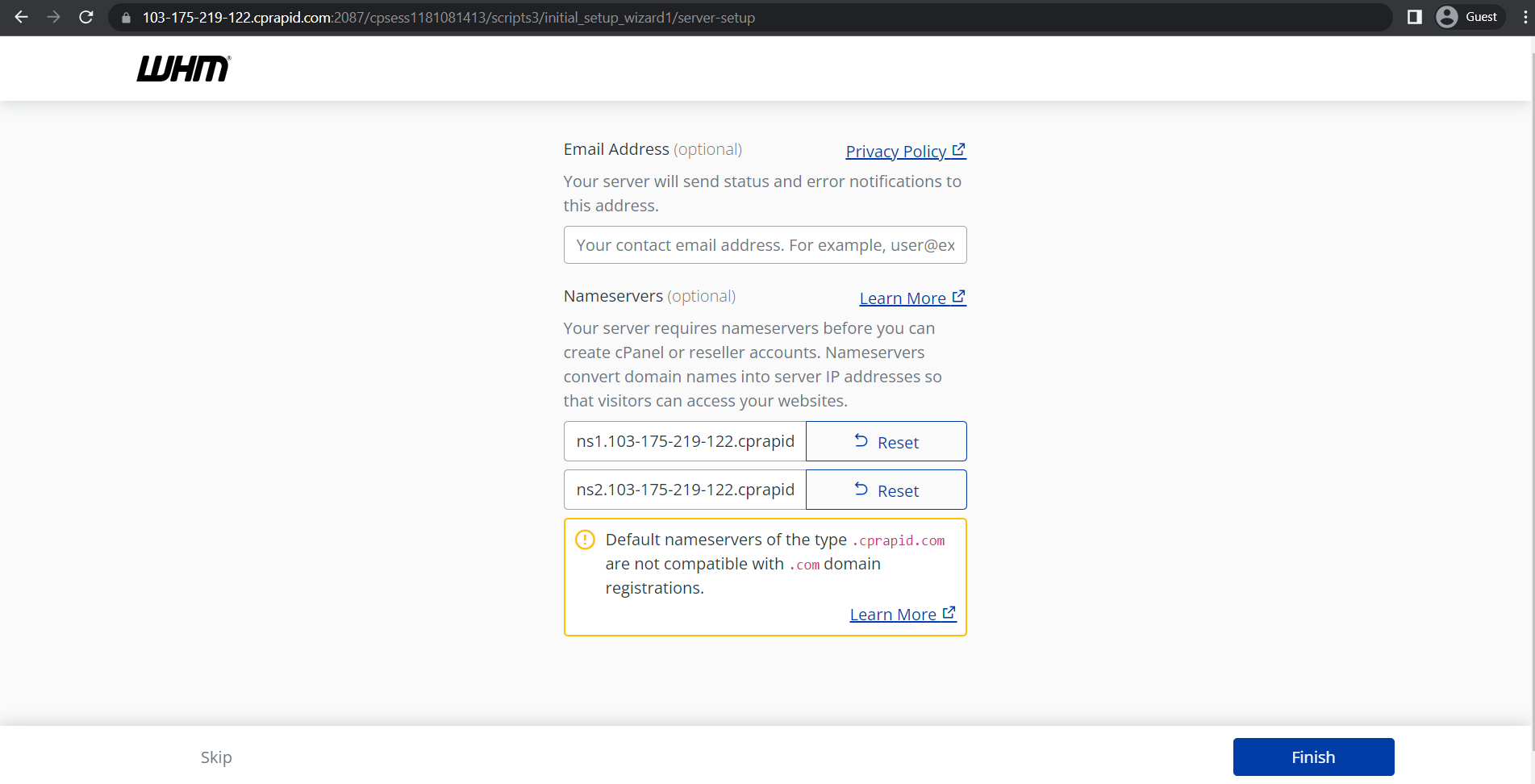
g. Apabila sudah selesai maka akan tampil halaman WHM sebagai berikut ini.
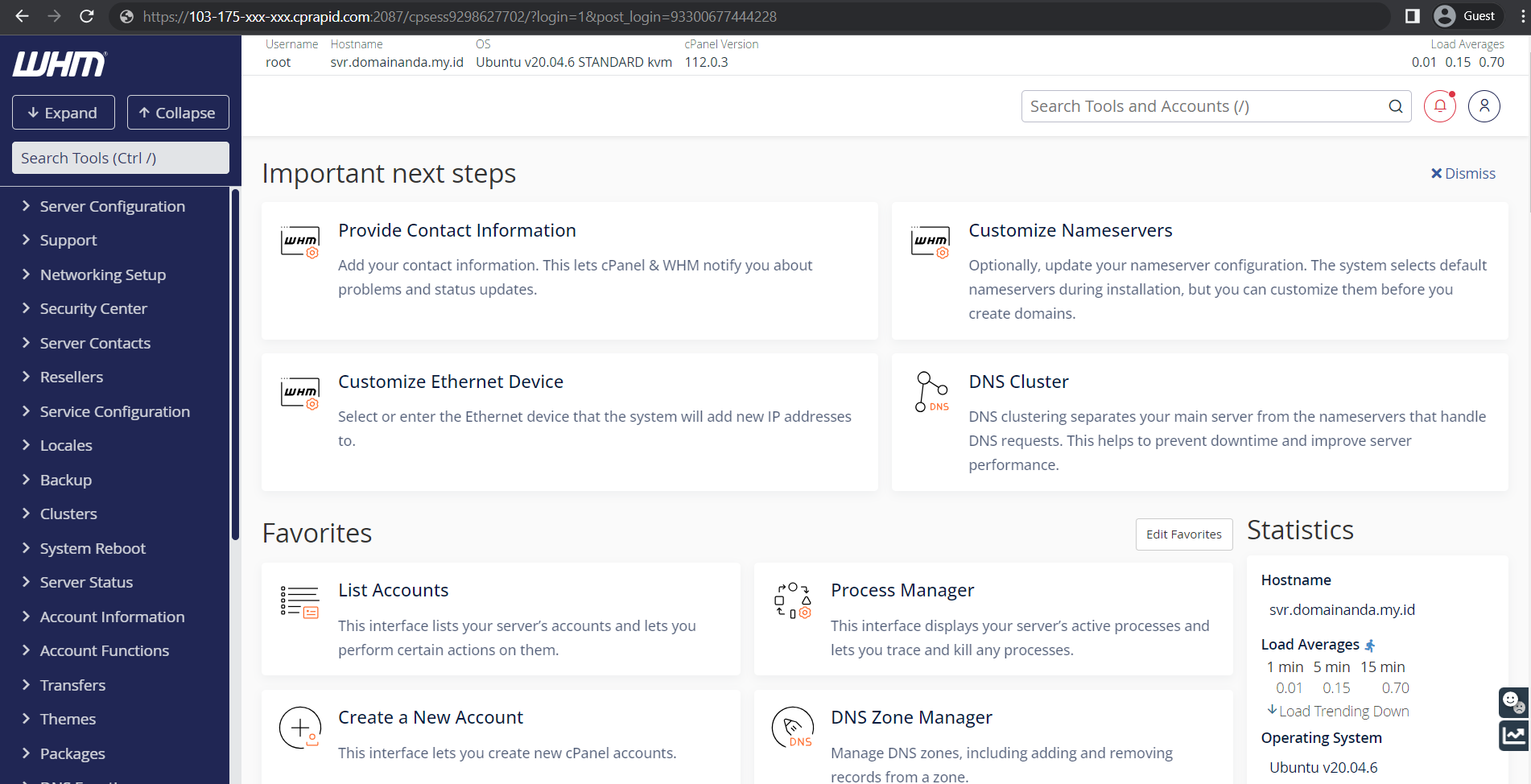
2. Membuat Akun cPanel
Setelah melakukan instalasi tahap selanjutnya membuat akun cpanel, yang dimana akun tersebut di gunakan untuk mengelola akun hosting cpanel. Berikut adalah langkah-langkah untuk membuat akun cPanel pada WHM:
a. Masuk ke WHM Klik kolom pencarian berikut ini >> Search List Account >> Klik List Account.
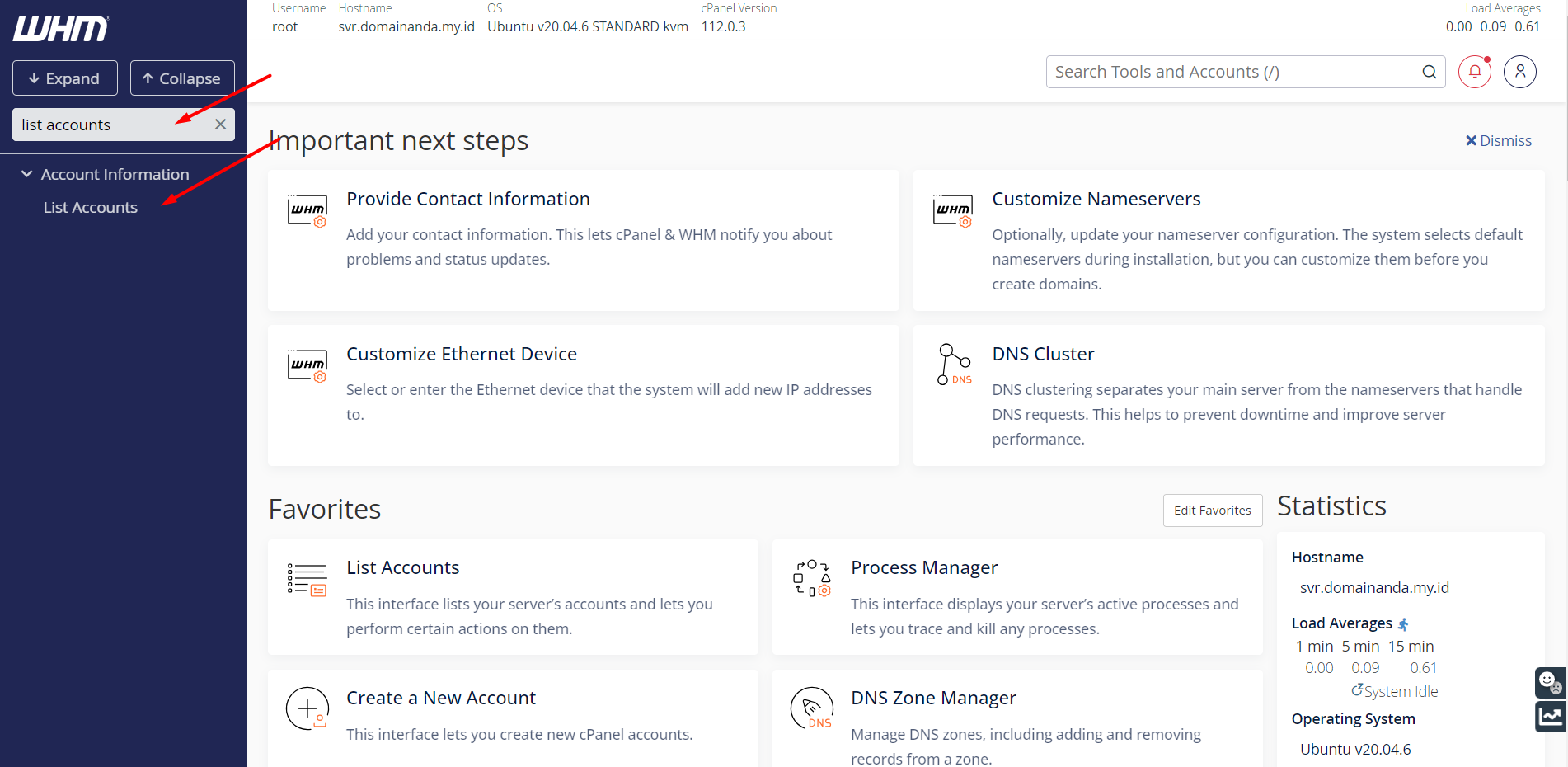
b. Klik Create a New Account
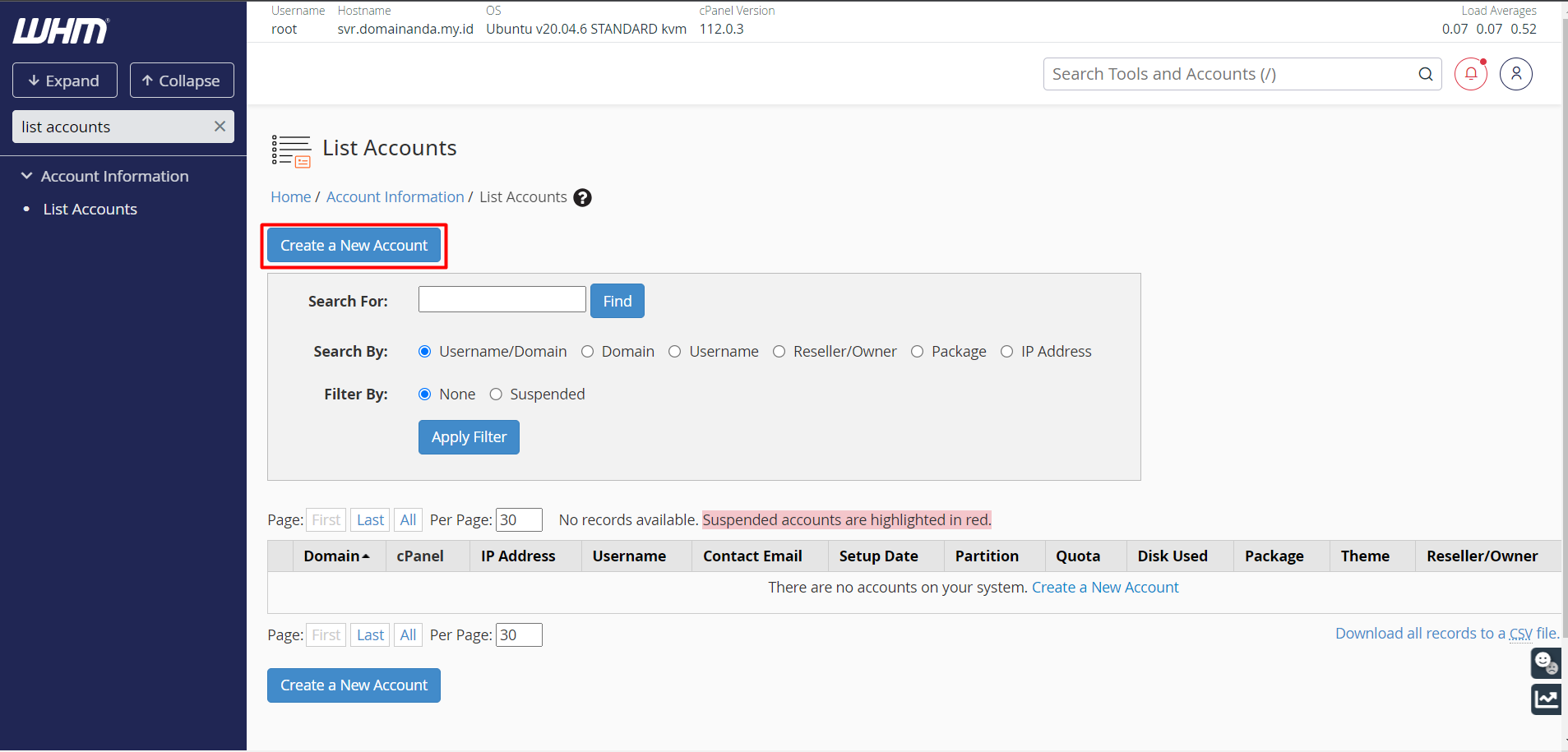
c. Silahkan dapat mengisi information untuk account cPanel anda dan apabila sudah dapat Klik Create.
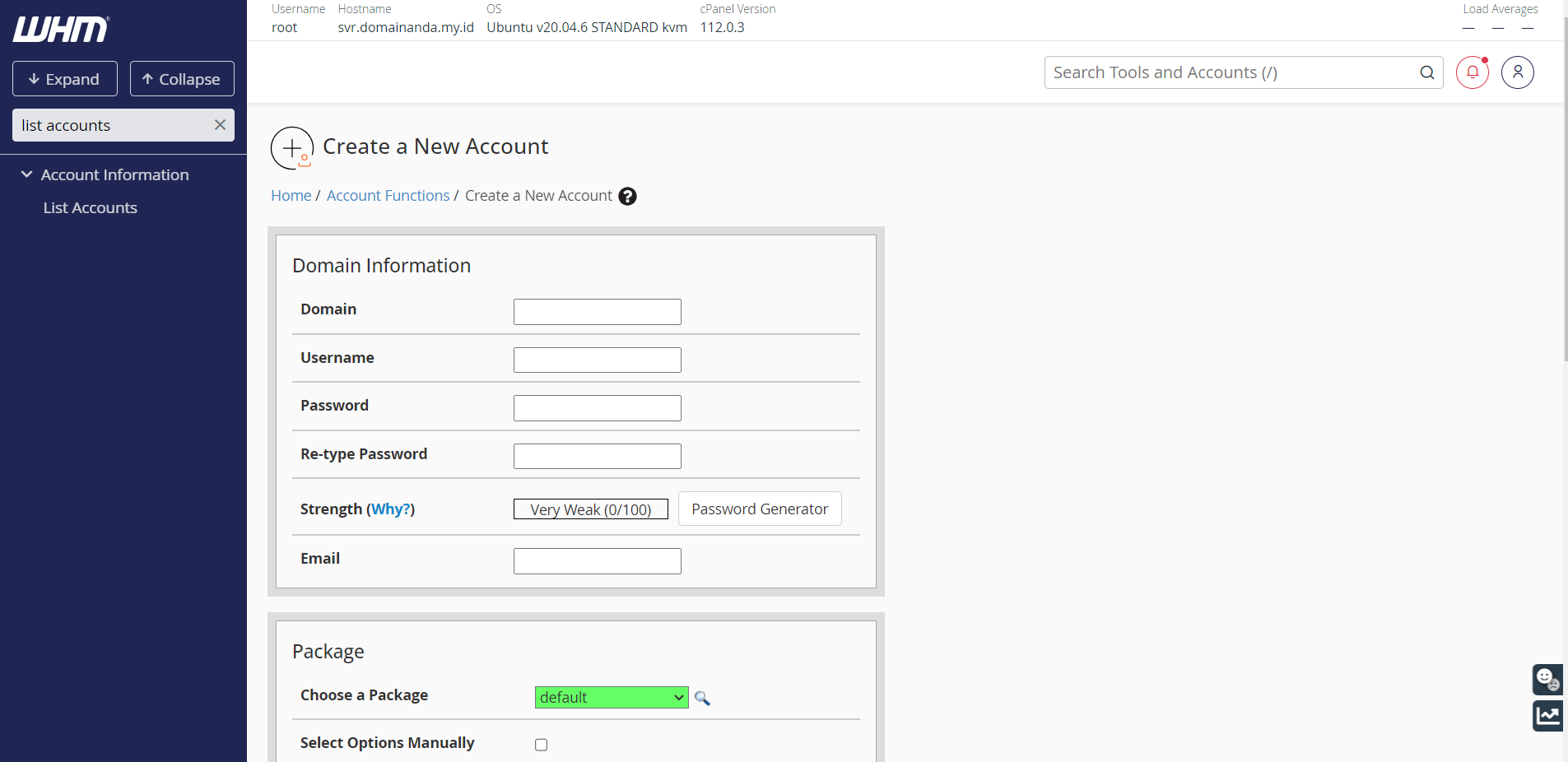
Notes:
- Domain: Merupakan primary domain atau domain utama untuk cPanel.
- Username: User yang di gunakan untuk login ke cPanel.
- Password: Password user login ke cPanel.
- Email: Merupakan email PIC administrasi cPanel yang biasanya di gunakan untuk mengirim kode reset password.
d. Setelah selesai pembuatan account cPanel akan tampil halaman berikut ini lalu klik Go to cPanel.
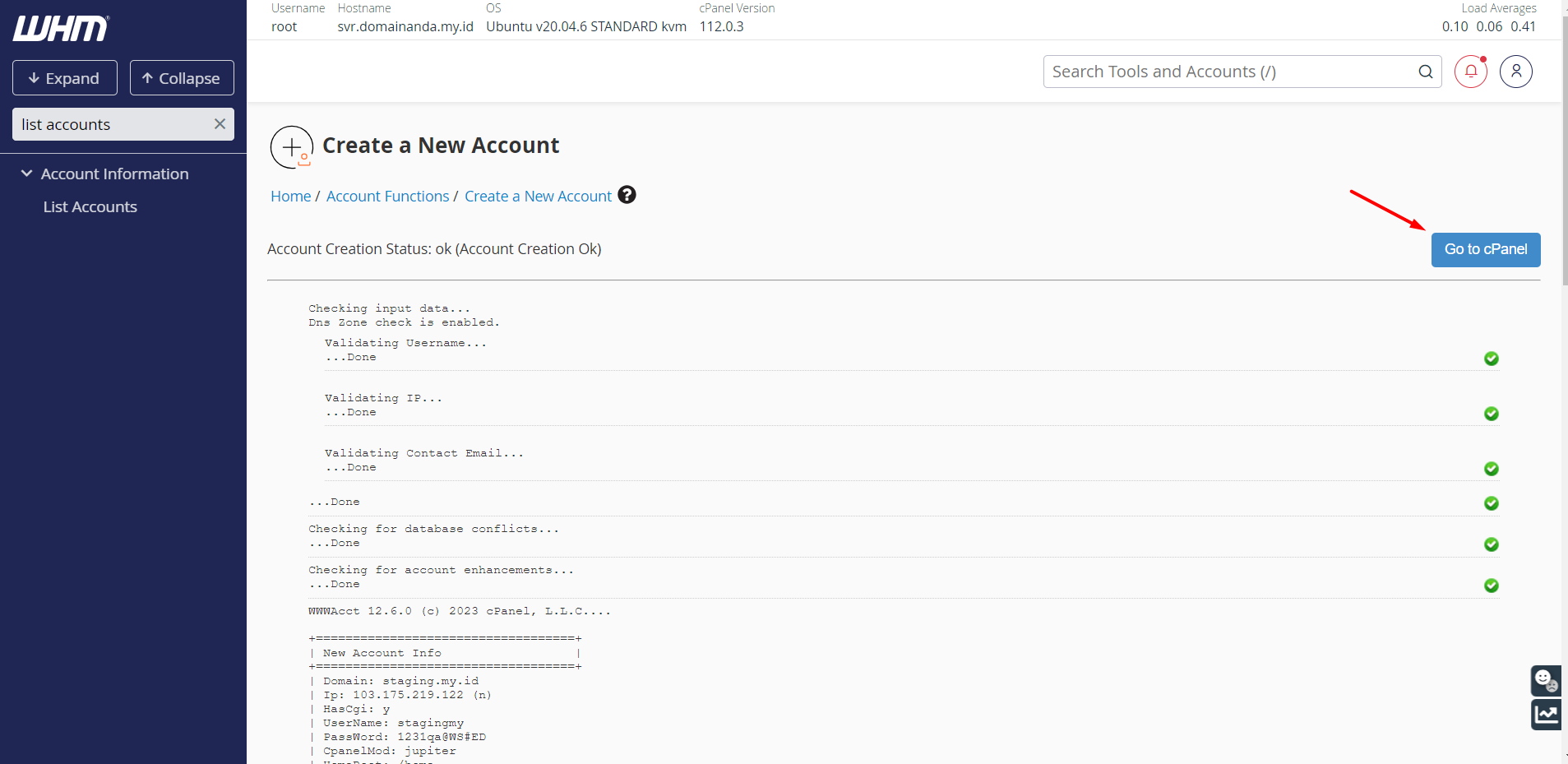
e. Berikut halaman cPanel yang berhasil di buat sebelumnya.
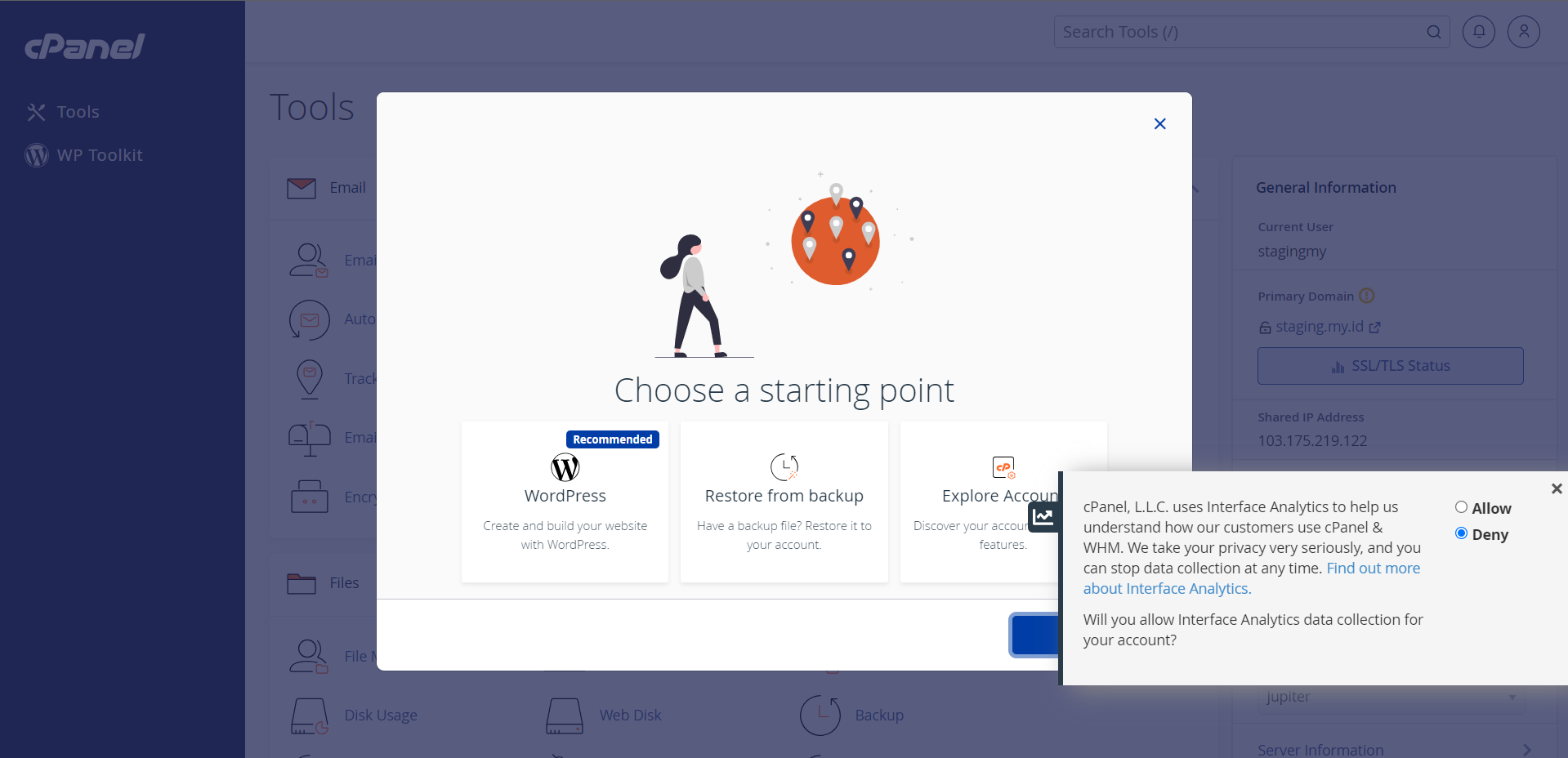
C. Kesimpulan
Menginstal cPanel dan WHM dapat menjadi langkah yang sangat signifikan dalam manajemen hosting web. Dengan pengetahuan yang didapat dari artikel ini, pembaca diharapkan dapat memulai perjalanan mereka dalam memanfaatkan keunggulan fitur cPanel dan WHM, serta menjalankan dan mengelola server web mereka dengan sukses.
Semoga artikel yang telah kami sampaikan di atas dapat membantu Anda. Anda juga dapat menemukan artikel lainnya melalui halaman Knowledge Base Biznet Gio. Jika Anda masih memiliki kendala teknis terkait dengan layanan Biznet Gio, Anda dapat menghubungi kami melalui email support@biznetgio.com atau dapat melalui live chat di website Biznet Gio, melalui chat WhatsApp dan juga dapat melalui telpon (021) 5714567.
Popular Articles
-
Cara Install & Konfigurasi Monitoring Cacti Serta Mengetahui Fungsi Fitur Pada Cacti
10 people say this guide was helpful
-
Cara Mengaktifkan Telnet pada Windows 7, 8 dan 10
4 people say this guide was helpful
-
Install dan Konfigurasi Samba Server pada Ubuntu
3 people say this guide was helpful
-
Jenis-Jenis Software Virtualisasi untuk Membuat Virtual Machine
6 people say this guide was helpful